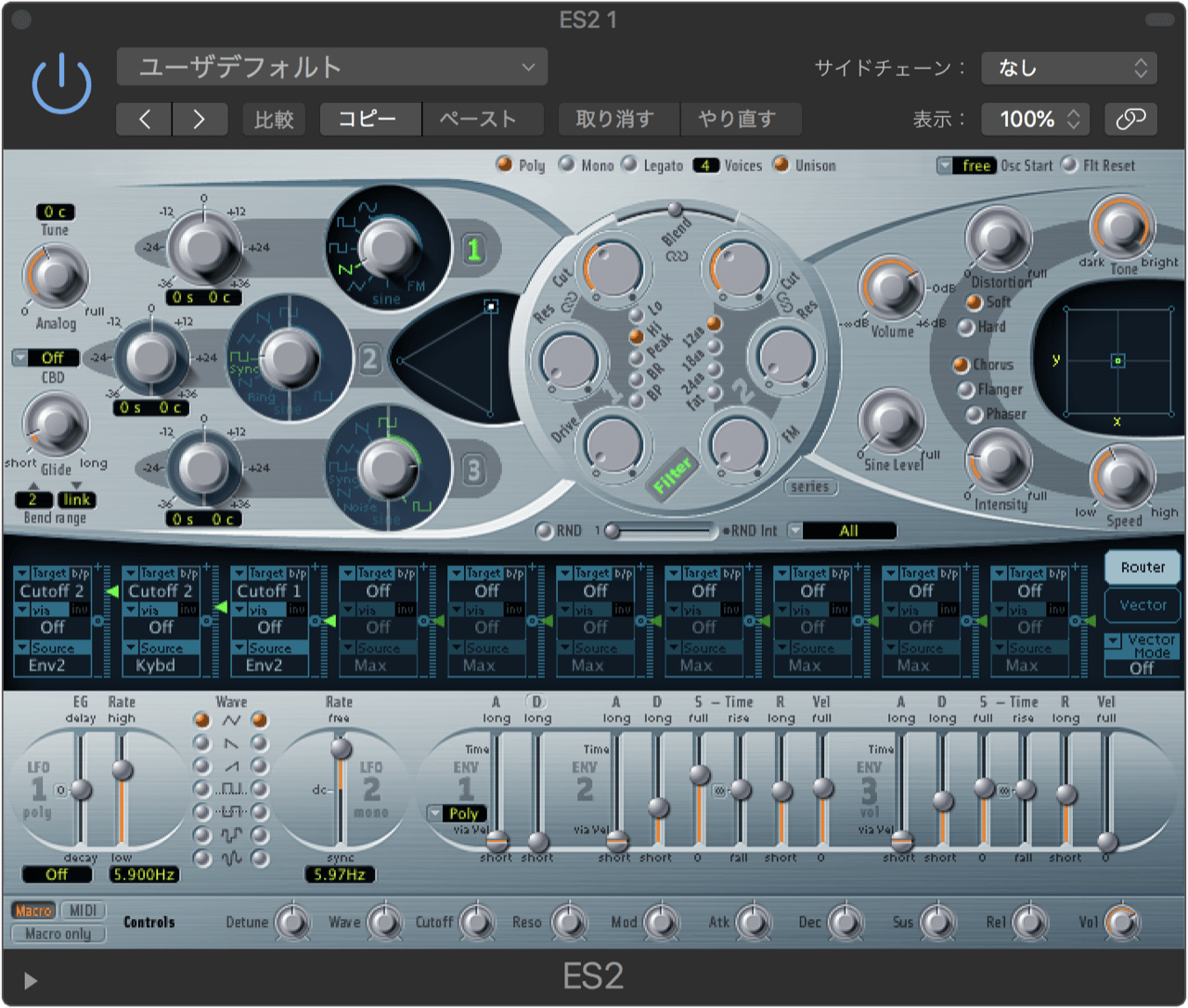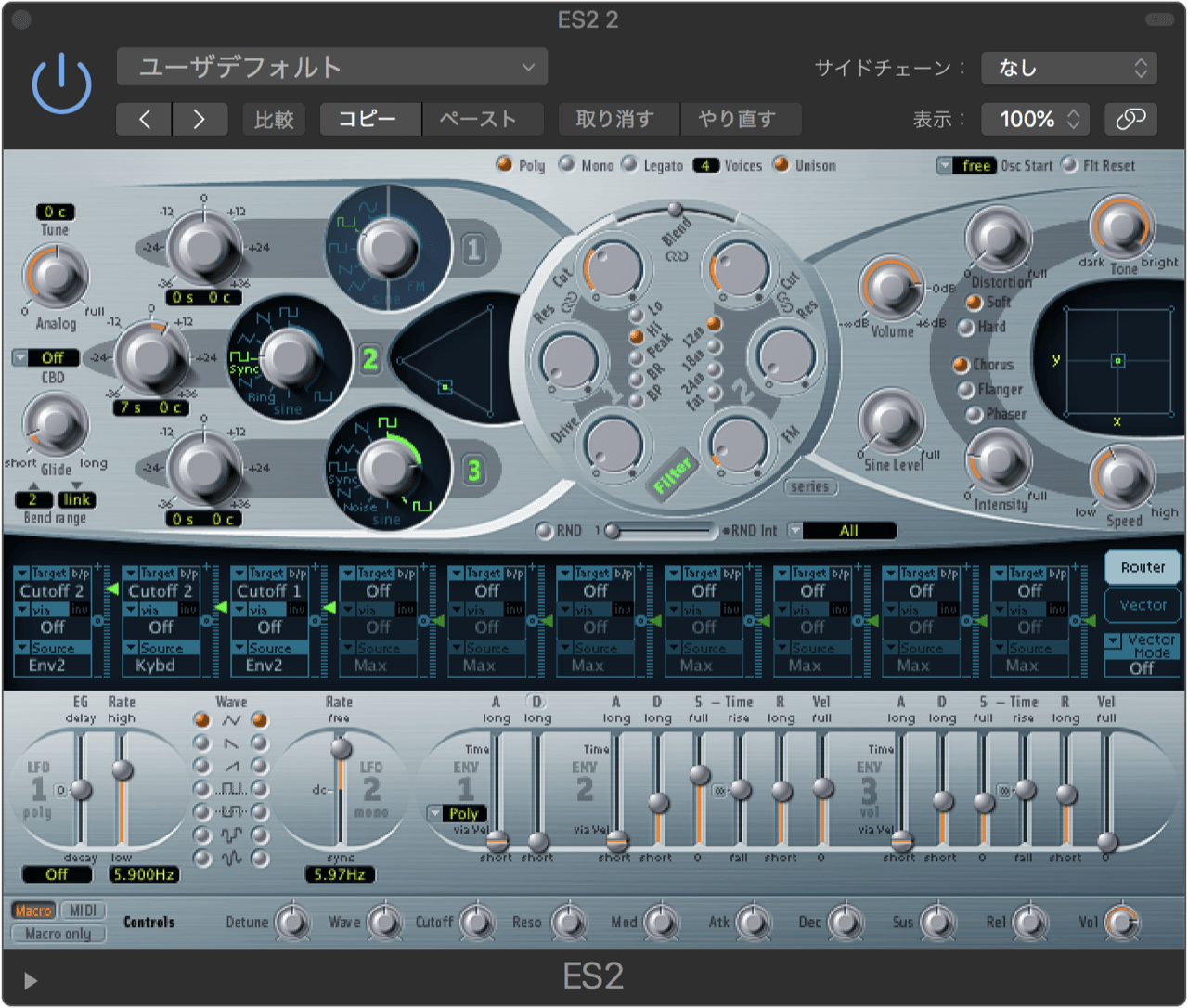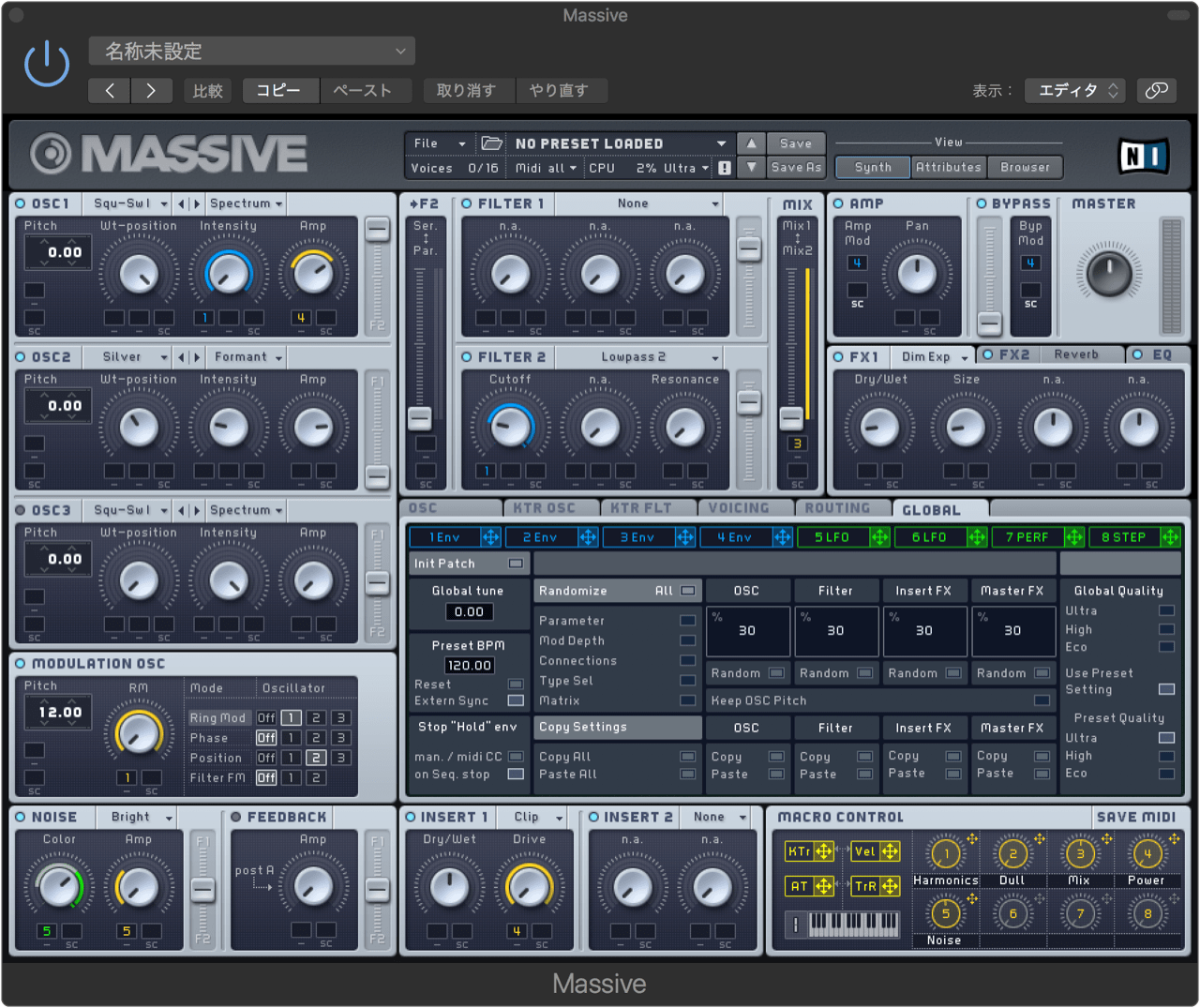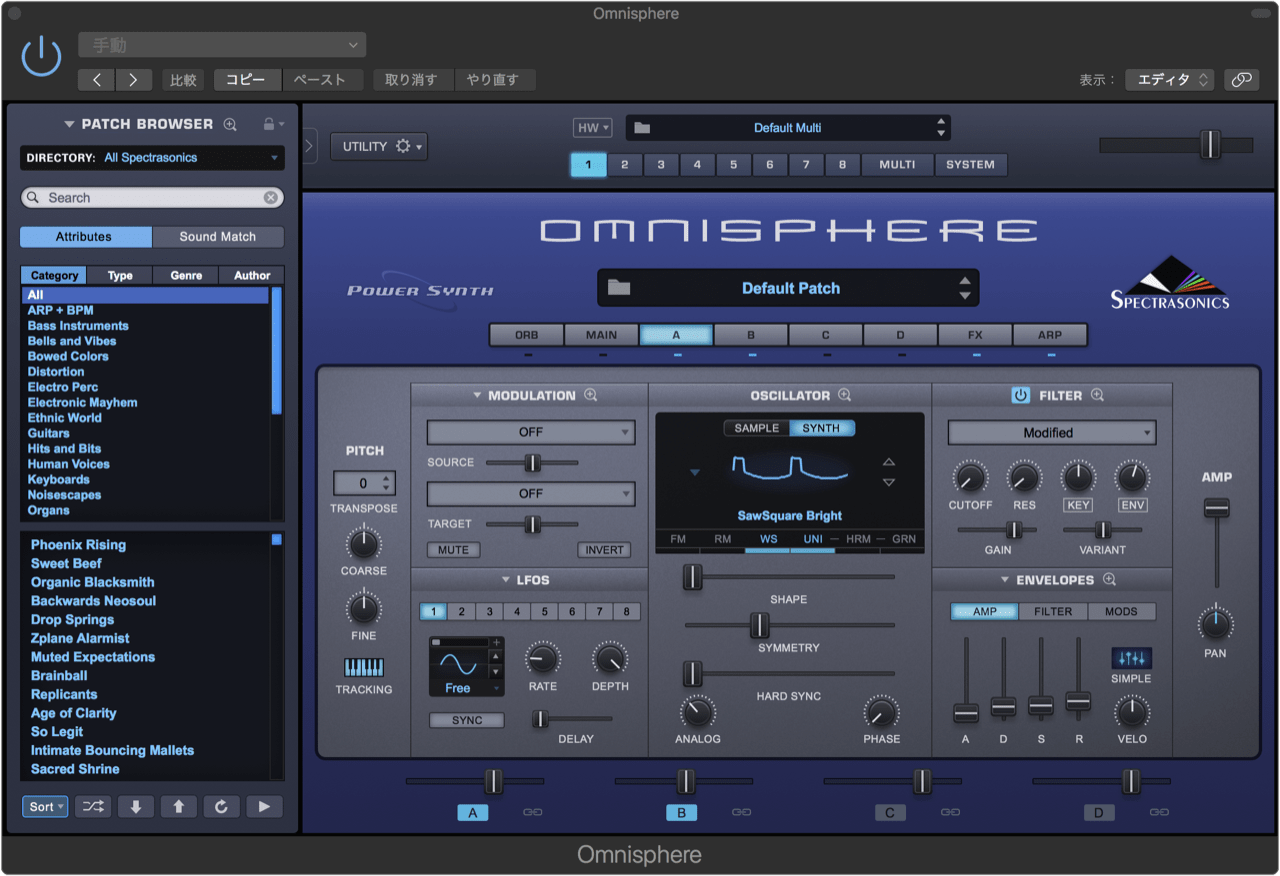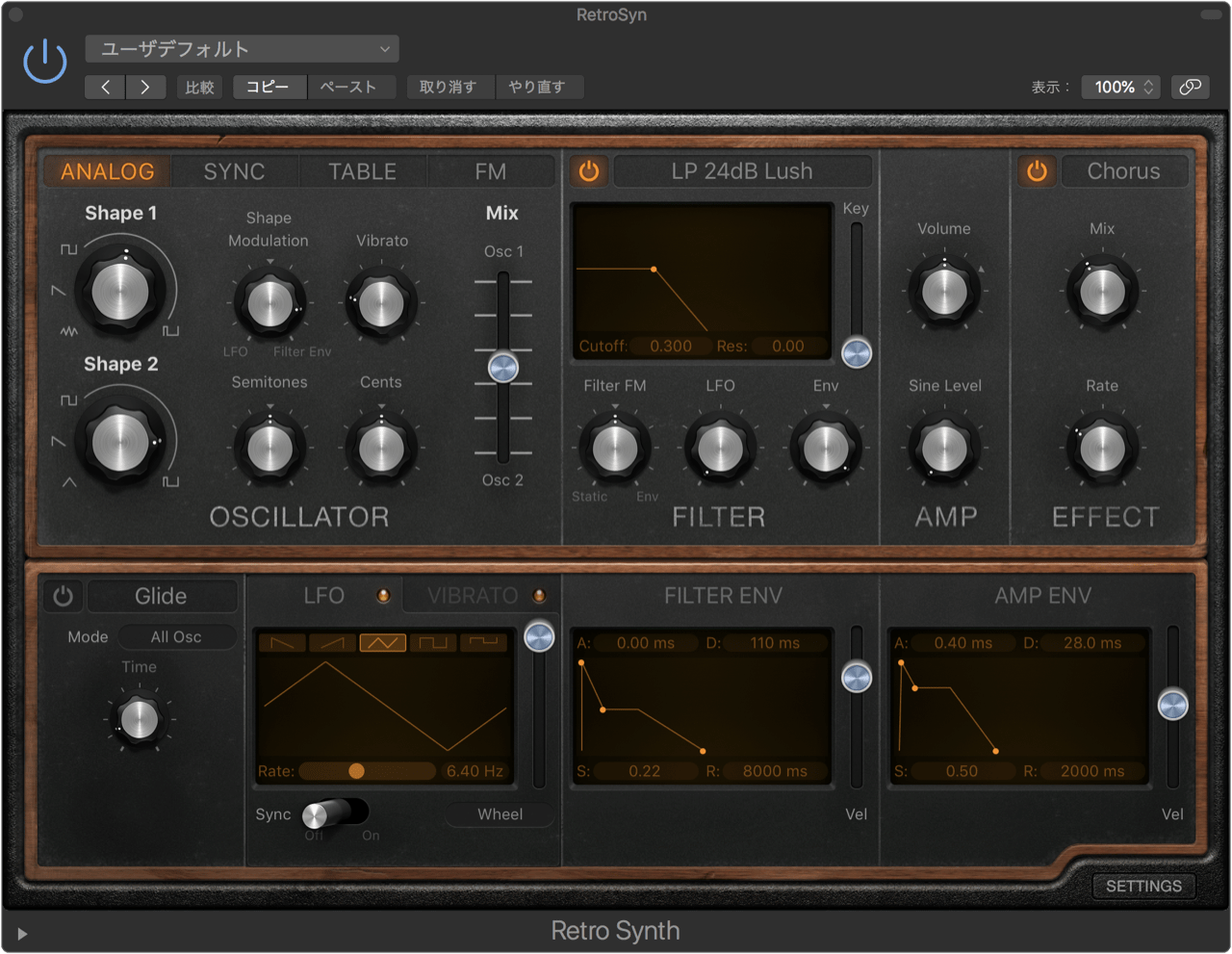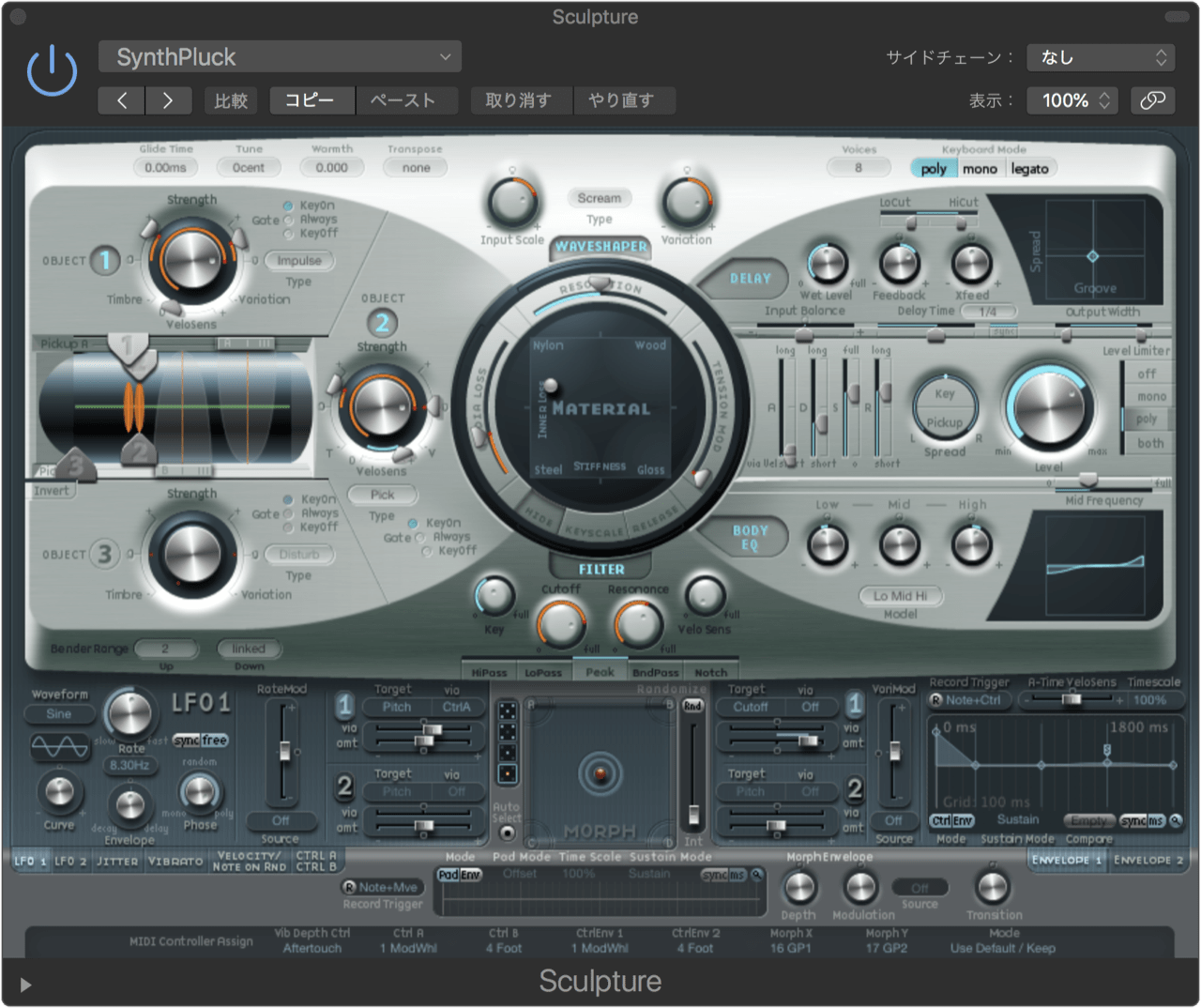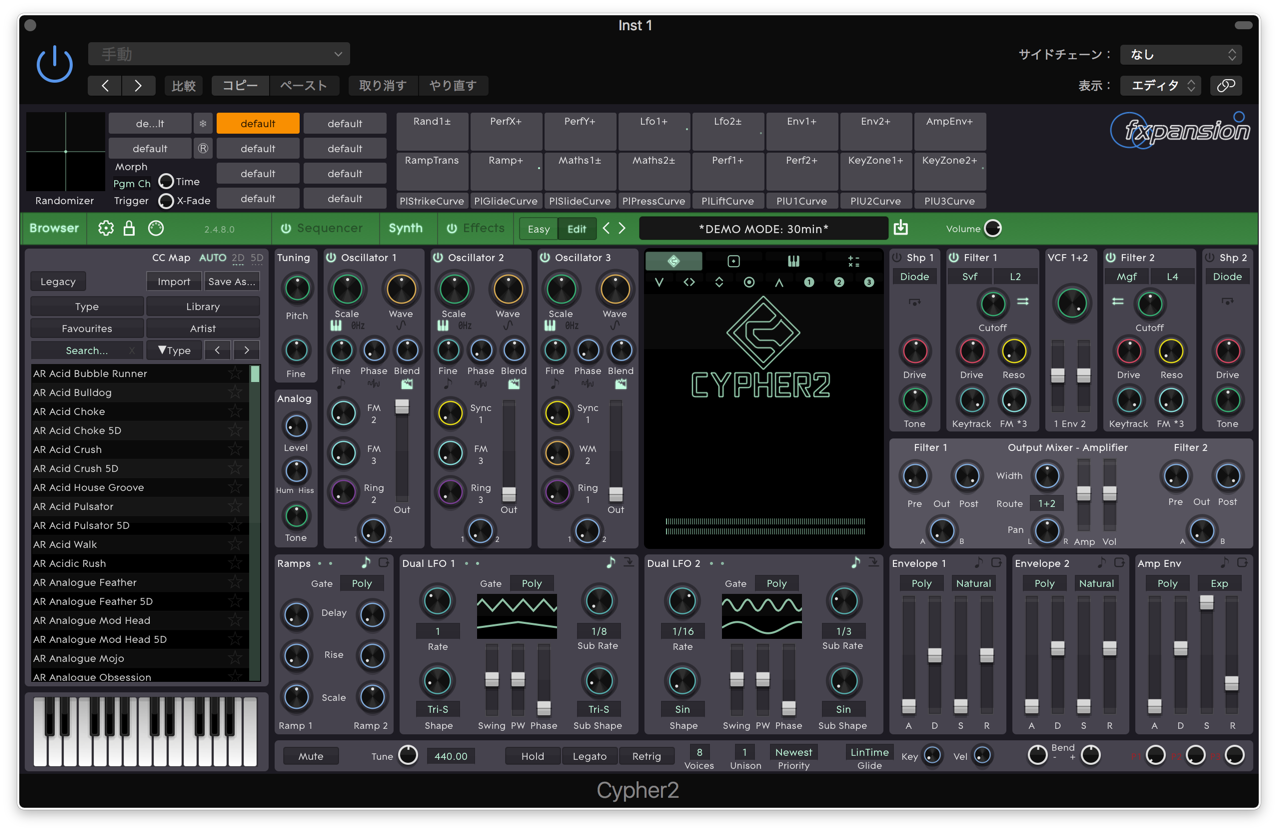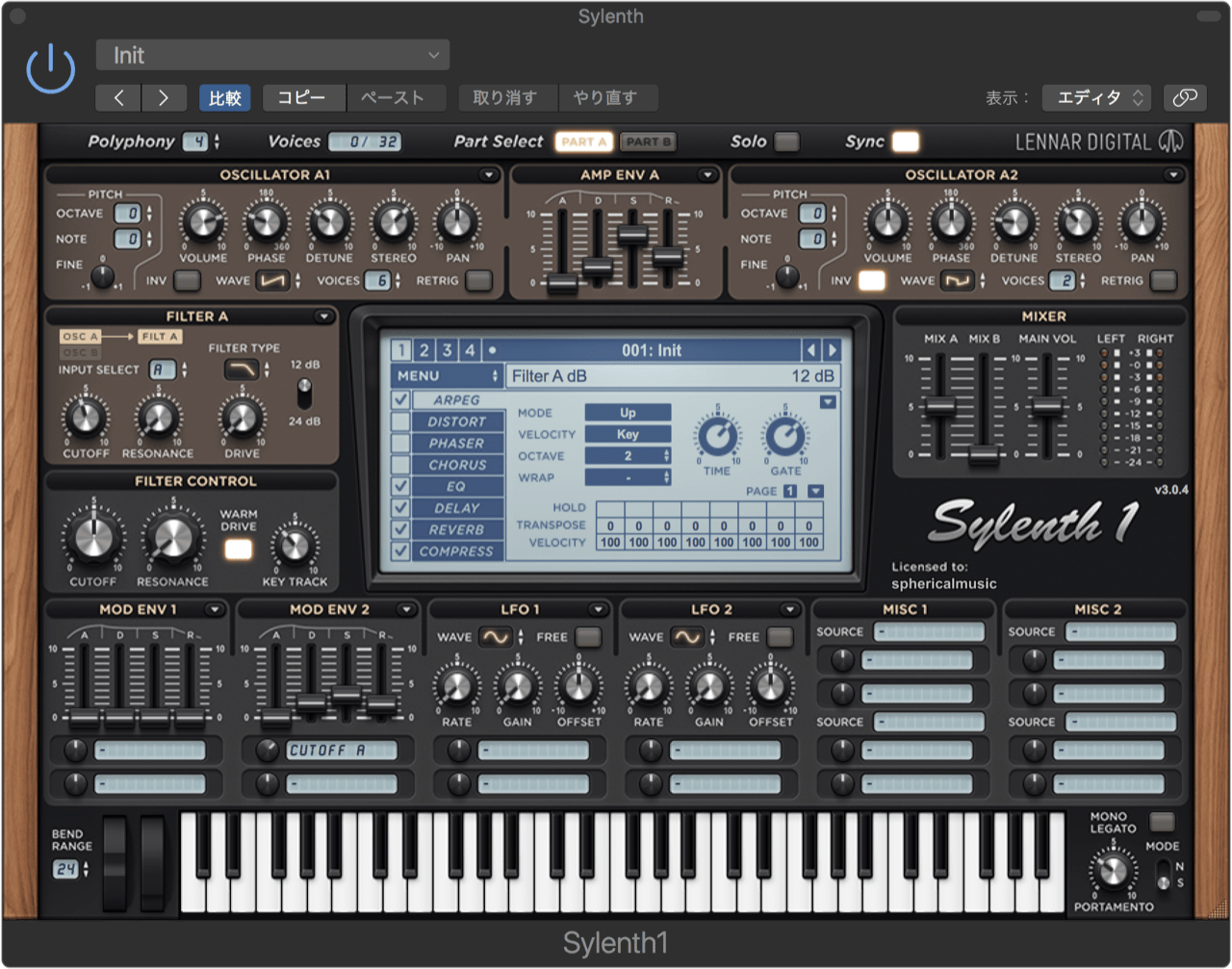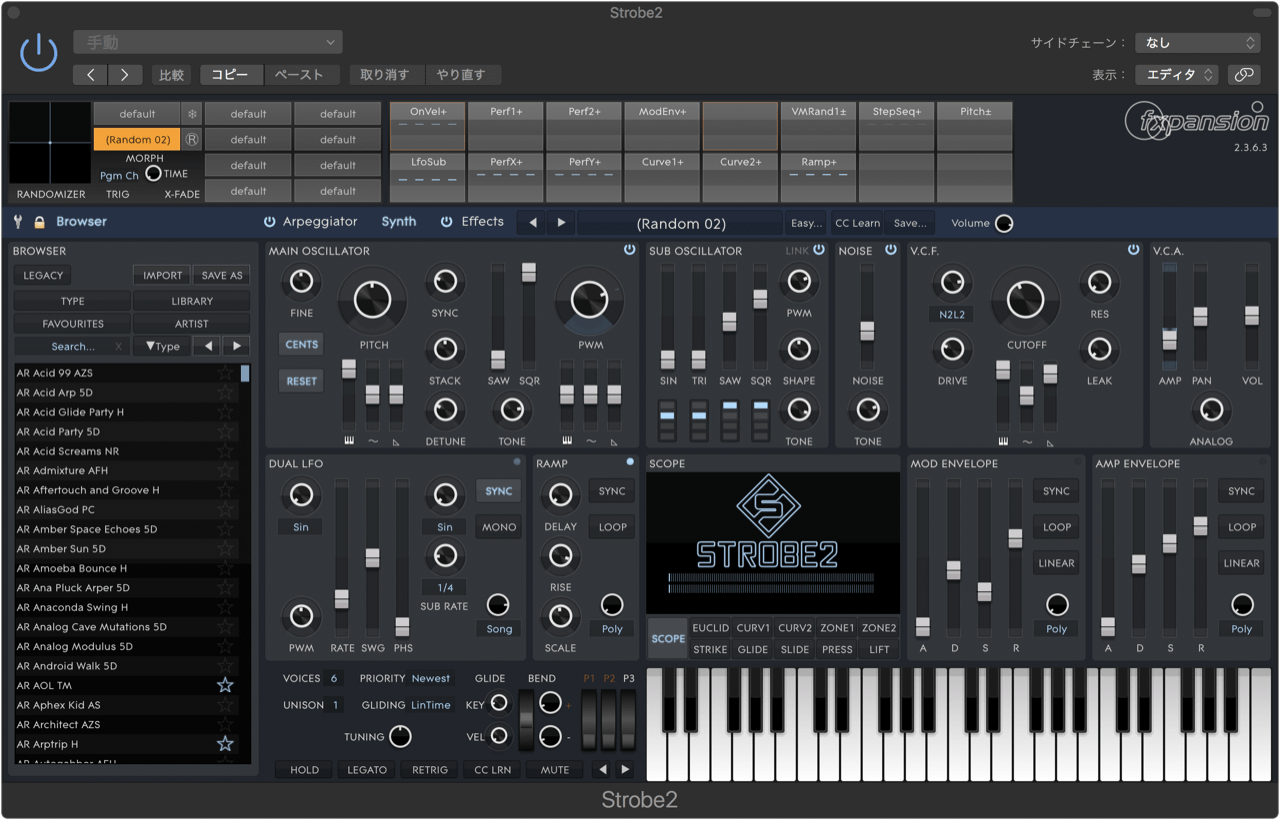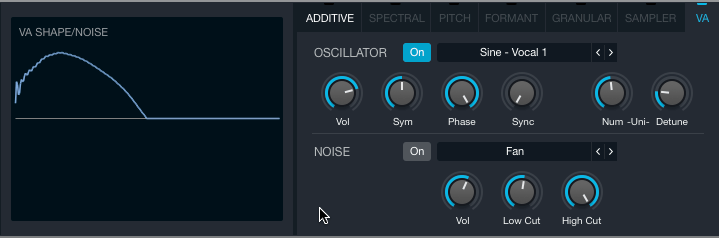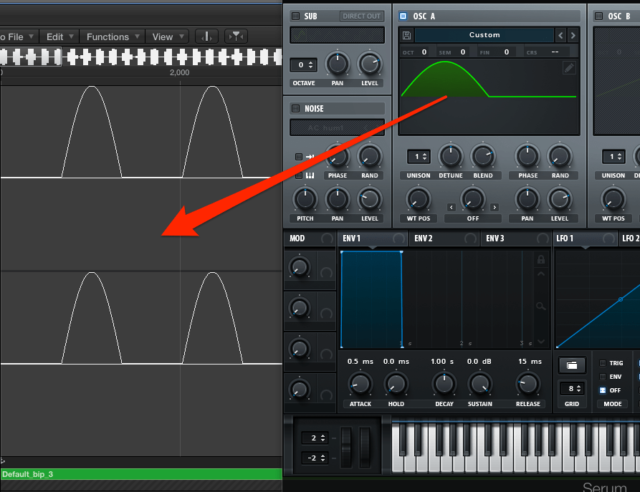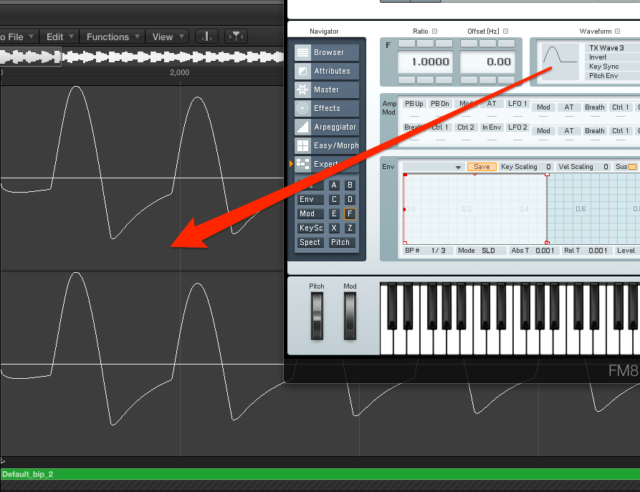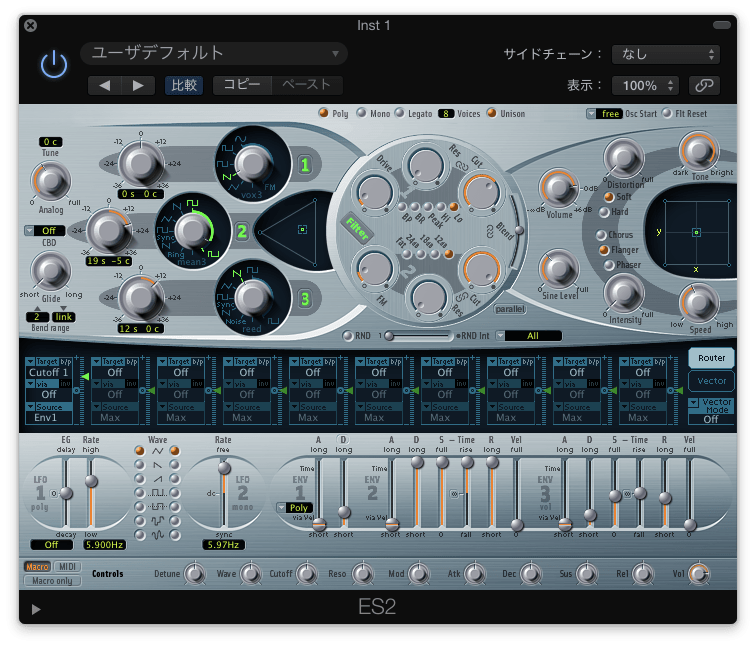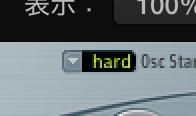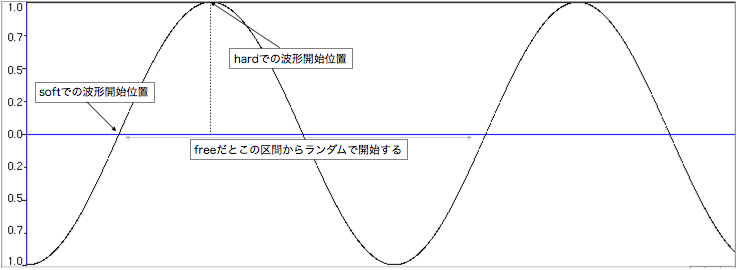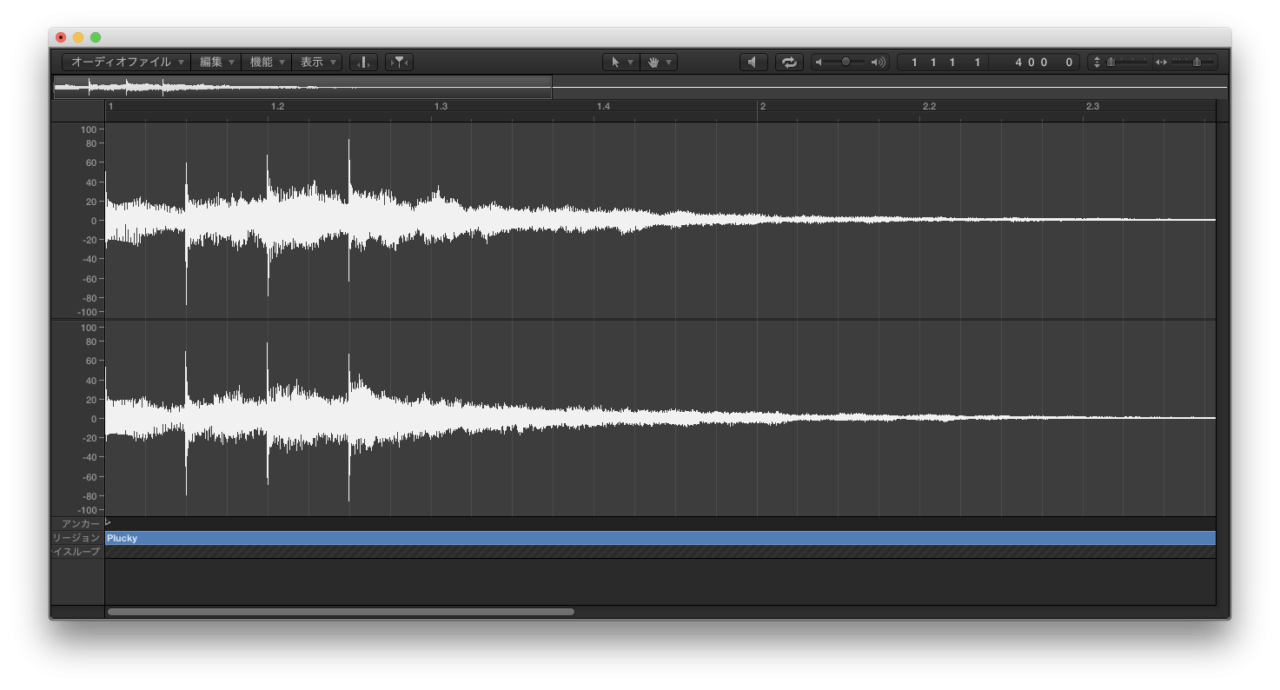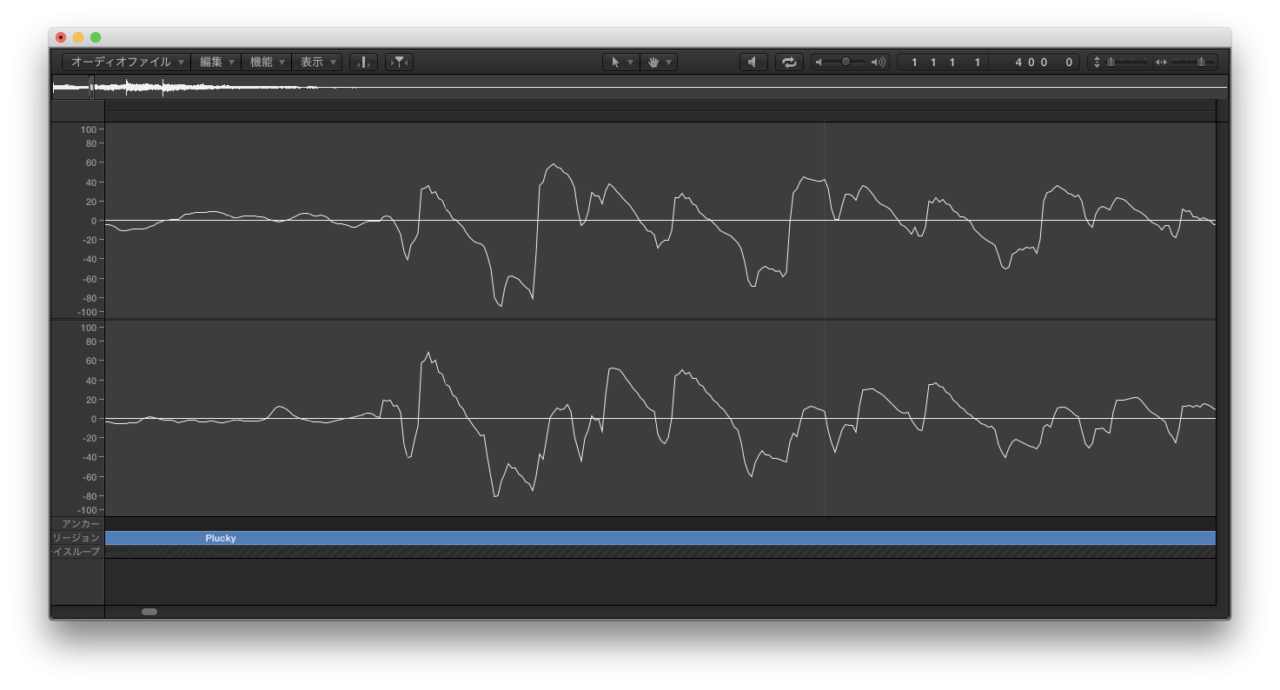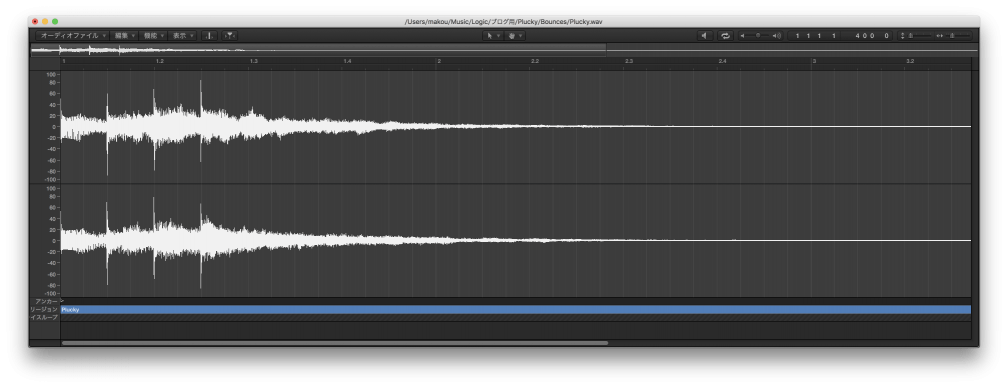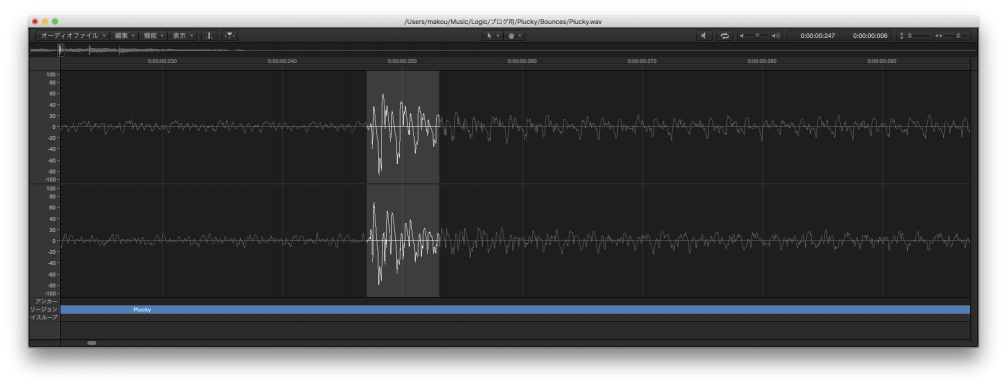プラック とは弦をはじいたようなアタック感が特徴的な音。
傾向としては”Seq”の括りのサウンドより少しディケイやリリースが長め。
■目次
手っ取り早く
アタックを強める方法には音量、フィルター、音程といった3種類のいずれかが基本。
いちばんラクなのはアタック時にピッチを高速に動かす方法で、音量によけいな影響を与えない、ヌケに期待できるといったメリットがあります。
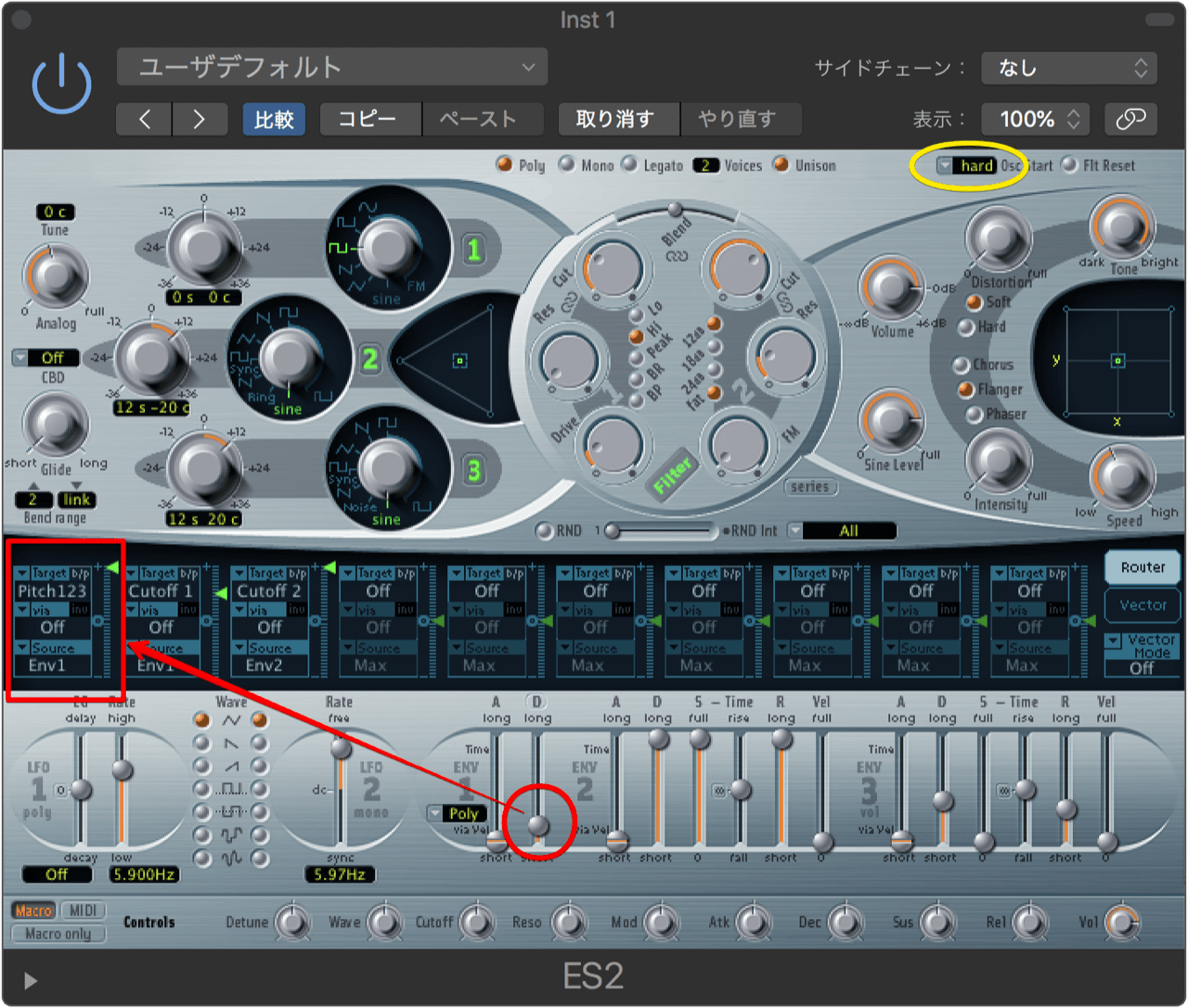
その他の方法
サイドチェーンライクなポンピングエフェクトの中、プラック音色をきっちり聞こえさせるのは意外と手間がかかります。
リバーブセンドを多めにしたり、4分のタイミングを外すフレーズにしたり(msec単位でツッコませるのもアリ)、聞こえさせる手段は幾つかありますが。
設定画面のみバババッと載せておきますね。
比較的作りやすくてヌケが良かったのはSylenth 1。しんどかったのはStrobe 2。意外といいじゃんと思ったのがSculpture。
たまたま今回はアルペジオフレーズにしたので、アルペジエイターを搭載している音源に関してはその音源のものを、搭載していないものはLogic Pro Xのものを使用しました。
動画デモのようなハネ気味のフレーズに対応してないのがSylenth 1、予想外の動作になったのがOmnisphere 2(CutOffの信号にハネが反映されない)、Strobe 2(ハネ方が何故か逆;何らかの設定がある?)でした。
ES2とAlchemyは少し音色を薄くするためにHiPassを噛ませてます。
要る人おるかも、ってことで、Logicのプロジェクトファイルごとここにアップロードしておきますね。
Alchemyを使ってみる
VAを使用する例
ざざっと作るにはVAを使用するのがラク。
下記のようなものをテンプレとして作っておいて、実用時に調整を加えるとよさそう。
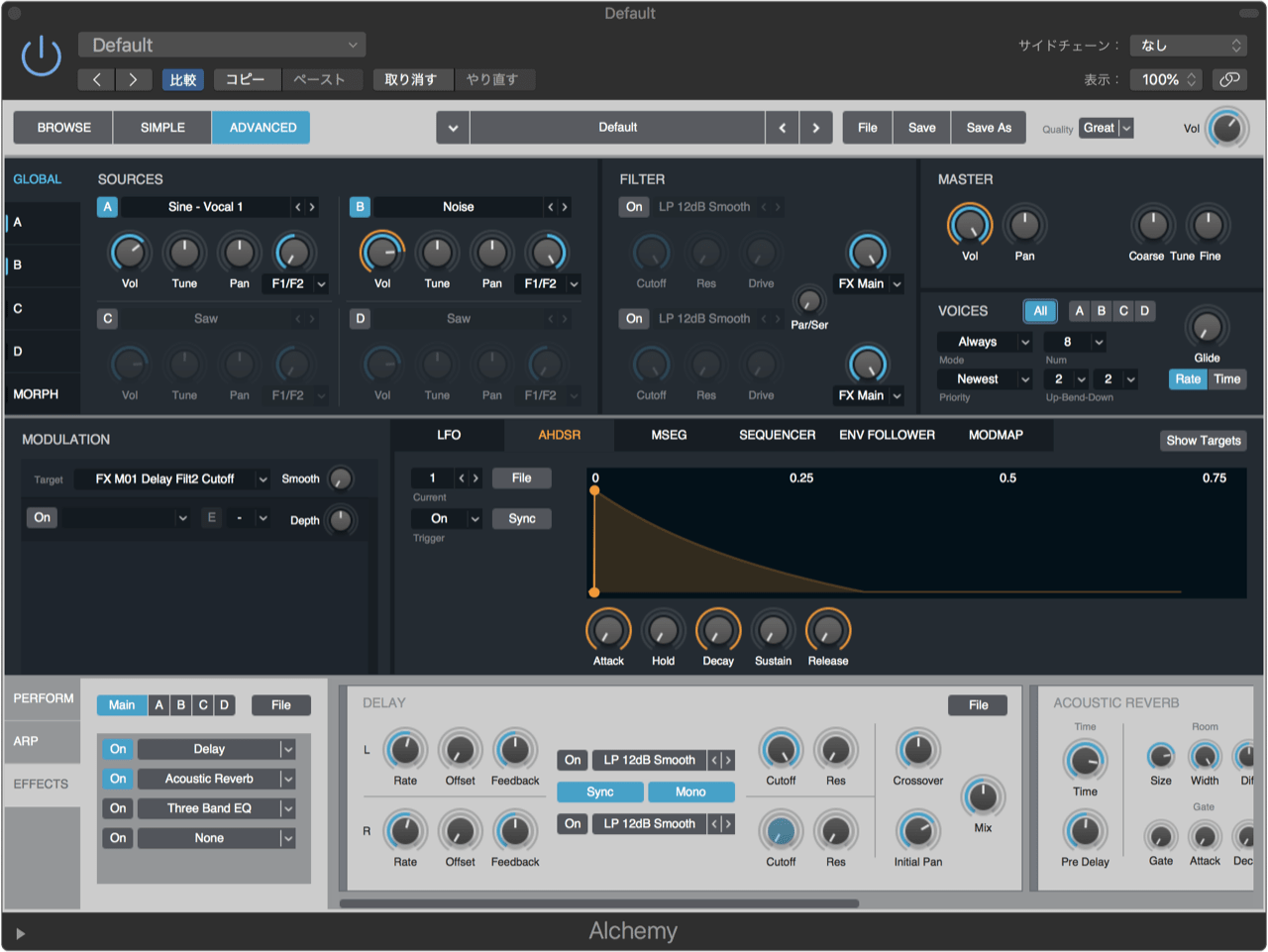
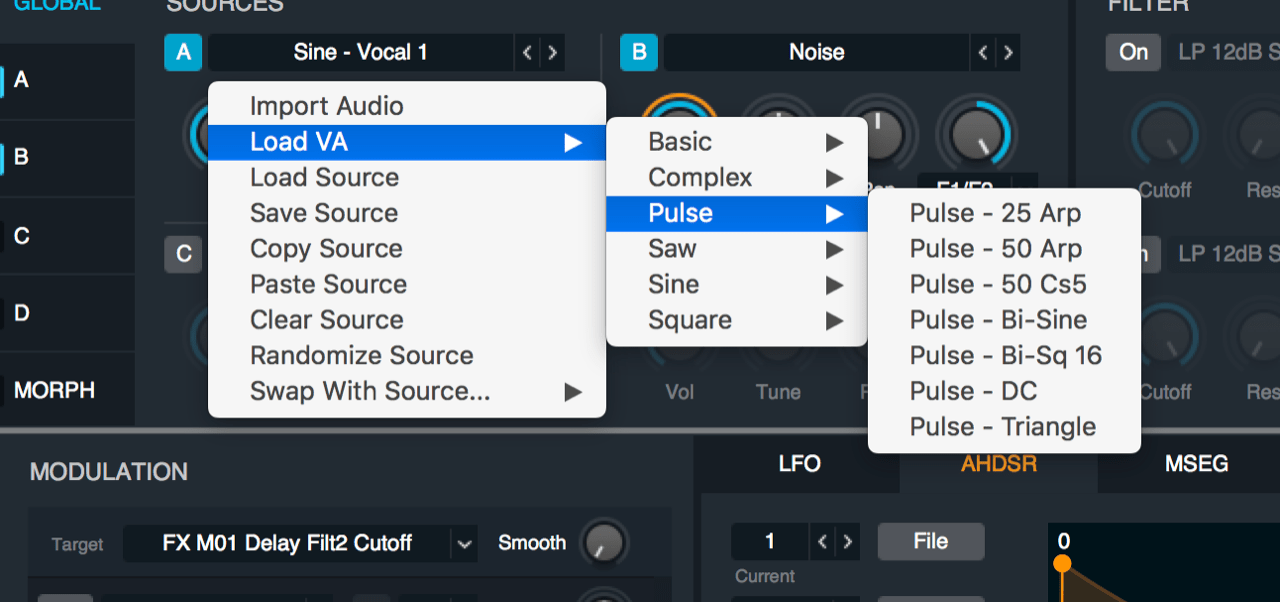
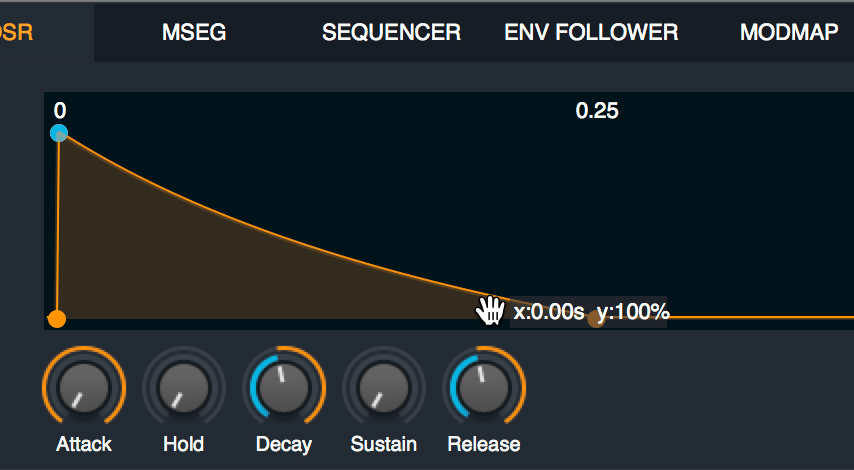
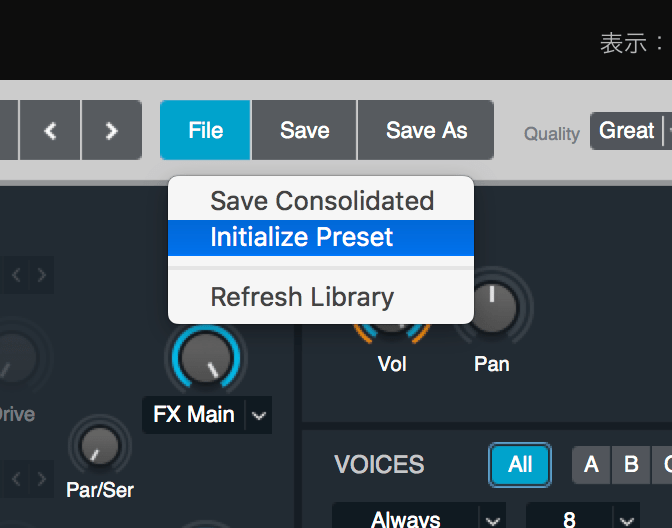
![(4)GLOBALまたは[A]のタブ(上段左)でVAタブ(上段右端)のNumを8くらい、Detuneを25%前後にする](https://www.makou.com/wp-content/uploads/2015/10/15102115.png)
Alchemyの特性を踏まえた注意事項を何点か。
- 芯の太い音が出やすいので、
- VAのSymを少しいじって、基音に対する倍音の率を上げる
- VAのNumの値が高いので、PhaseをRandomにしてフランジングを避ける
- SOURCESに内蔵されたFILTERをいずれかのHPに設定してKey Followさせる(Cutoffノブを右クリックしてAdd Modulation>Note Property>KeyFollow)
※念のため書くと、KeyFollowは音程に連動させる設定
- DCに対して偏った波形(図はSine – Vocal 1)を使うとボツボツ鳴りやすいのと、MIX上の問題を起こしやすいので、SOURCESに内蔵されたFILTERでHPを60Hzくらいに設定して下処理させておく
- AlchemyのReverbはオイシイ中高域が弱いので、Logic側でMultipressorなどを後挿しして調整したほうがラクだと思う
アタックが出ない問題の対策
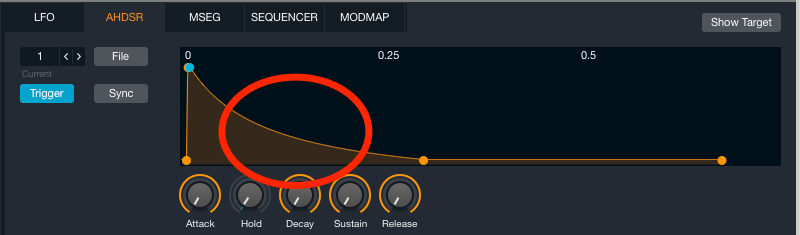
PhaseがRandomの場合、Alchemyに限らずアタックが弱くなるので、AHDSRカーブのDecayを下方向にドラッグして減衰率を高め、そのぶん全体の音量を上げるなどして調整します。
コンプをいじるような調子。
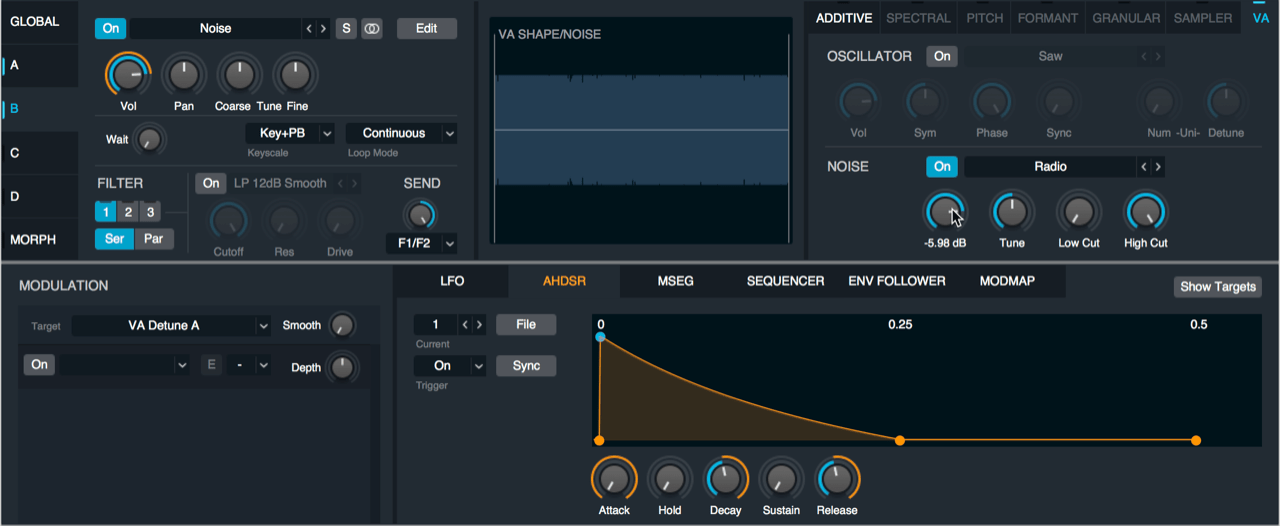
もう1つ、”パルスを加える”方法があって、ここではNoiseから適当なのを選び、新たにAHDSR 2を追加して0.05sのDecayで鳴るようにしています。
[A]のSOURCEで鳴らしてしまうと、SOURCESに内蔵されたFILTERがこの波形に対しても適用されてしまうため[B]に作ります。
Noiseは、NI MassiveやXfer records SERUM、Tone2 Icarusにも搭載されている、音程の影響を受けない/受けにくいオシレーター。
しかしながらAlchemyのNoiseは開始位置がランダム(=freerun)なので音色を厳選する必要がある(どうしてもそれを避けるなら、Noiseに関してはVAでなく何らかのPCMをSOURCEでLOADして、KeyscaleをOffにしてやる)。
バリエーションや変化をつける
バリエーションとしては基本的に[A]の波形から好きなものを選べばある程度事足りるはず。
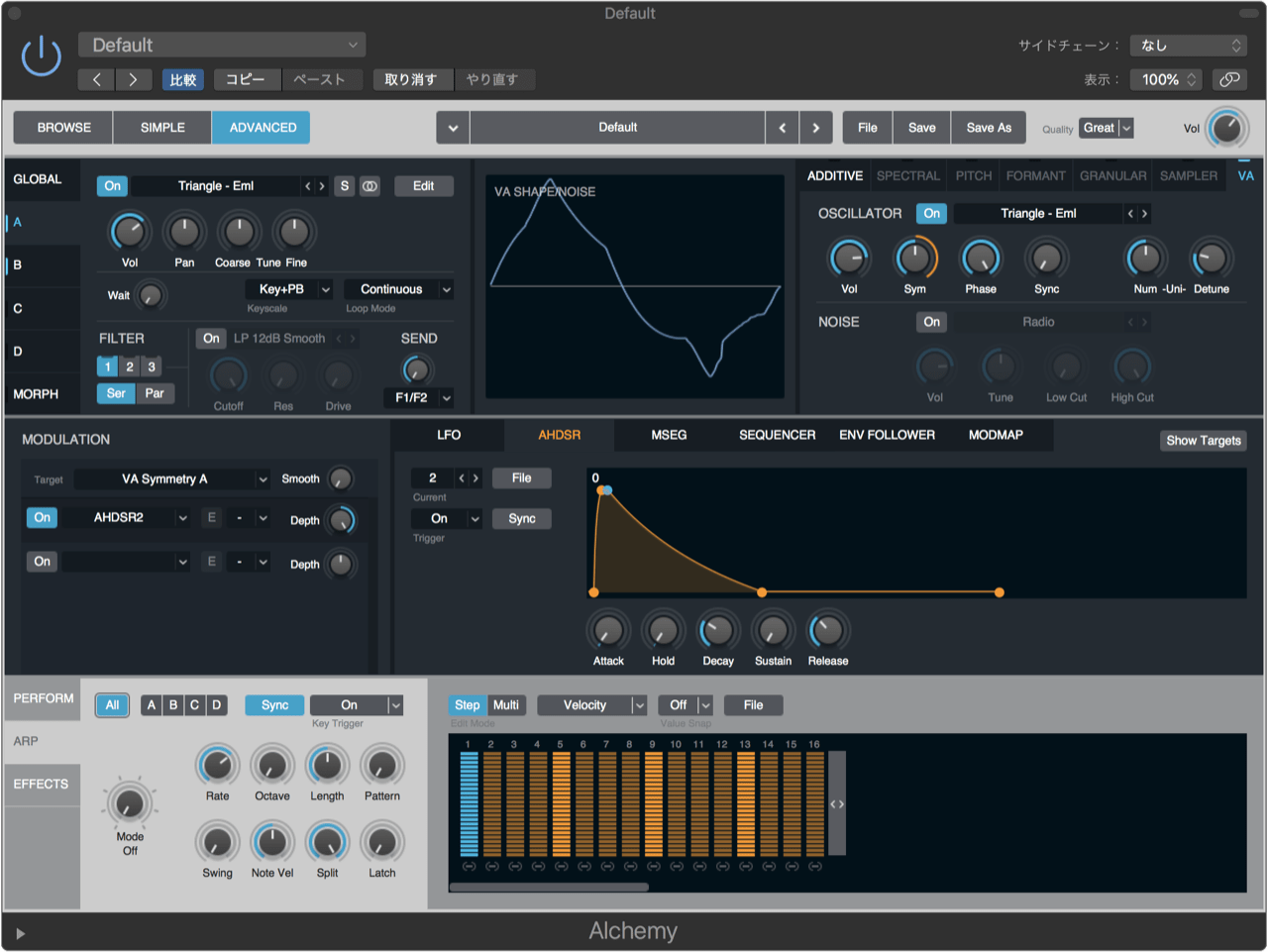
変化をつける方法については、しかしこれまた残念なことに、AlchemyはVAをモーフする方法が乏しいので、変化を付けられるパラメーターとしてはせいぜいVAタブのSym, Sync、SOURCEに内蔵されたFILTERがいいとこ。
なので、これらをPERFORMのControlにアサインしてグリグリするか、各ノブのModulationとしてAHDSRをアサインするのが関の山だ。
PCMを使用する例
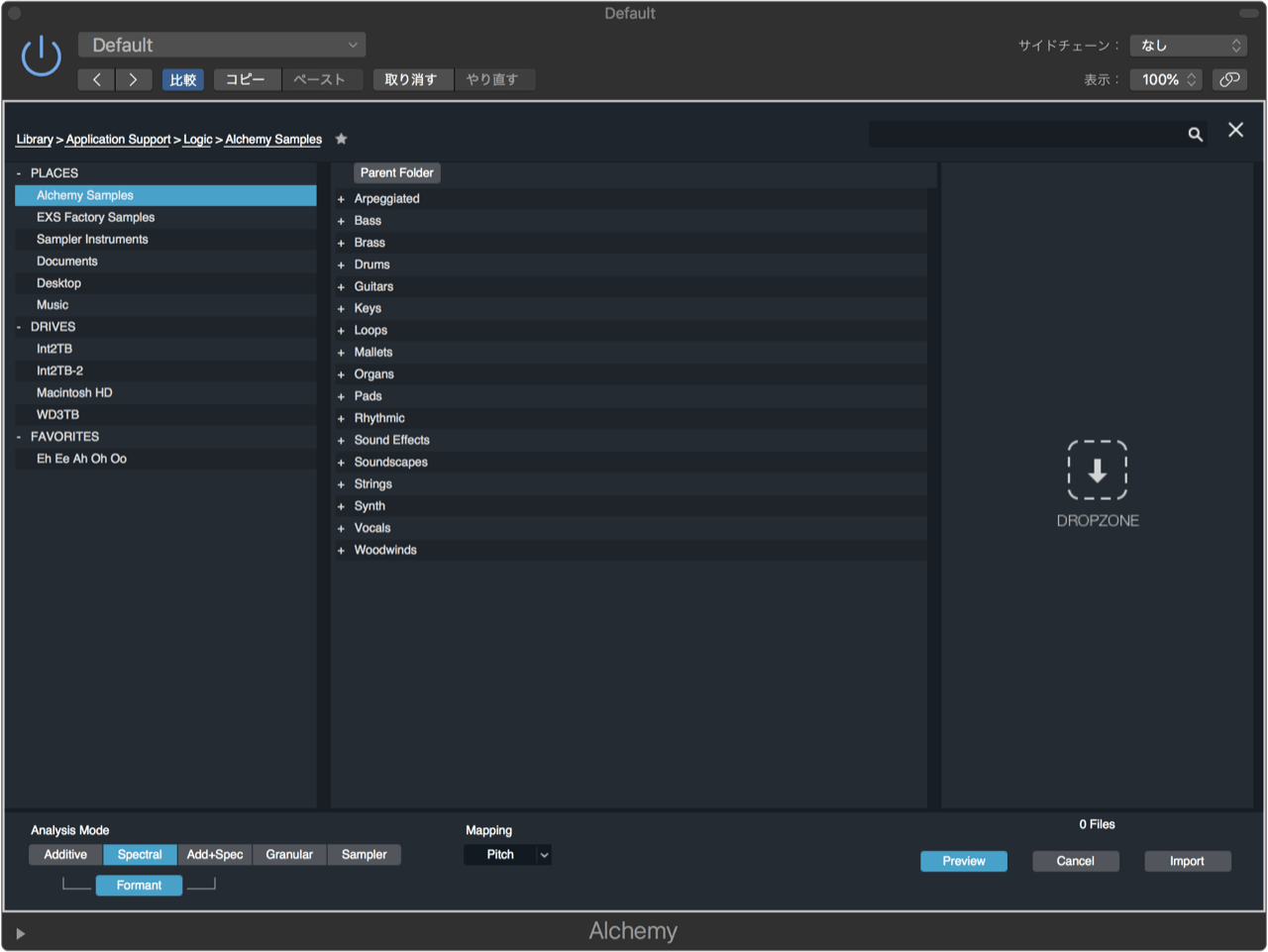
Import Audioを通じてSOURCEに読み込む際の選択肢でGranularとSpectrumは、アタックがカチッと出ないので避けたほうが無難。
エンベロープの構築やエフェクトの設定はVAでの手法と同じ。
Alchemy用の既成のオーディオファイルが妙に豊かな高域を持っているのに反し、Alchemy内蔵のReverbは中高域の元気が無くなりやすい問題があります。
ポール数の少ないLP2のフィルタを使って、SOURCEの高い帯域を削ってやるとよさそうです。
ほか色々
ものは試しにES2
LogicのES2とSpace Designerじゃプラックっぽく作れないのか。
あら、悪くない…。
結論からするとオシレーター開始位置の位相がプラックの重要なファクターの1つで、ES2でいうと画面右上のOsc Startがこれを司っており、これがfreeの場合はランダム、softの場合はゼロクロス箇所、hardはおそらく’波形テーブル内で定義された”ゼロクロスでない箇所’からスタートする(マニュアルでの説明とは違うようだ)。
原則としてはhardがいちばんカツッとしたアタック感が出るのだけれど、これはいわゆるインパルス信号と同様に全周波数帯域を瞬間的に網羅してしまって、厄介事が起きやすくなる。
# グリッチミュージックやエレクトロ以降、オシレーターの開始位相やオーディオデータのド頭のビットはほとんど気にされなくなってきているのは事実だけど、処理の仕方は知っておいたほうがいい。
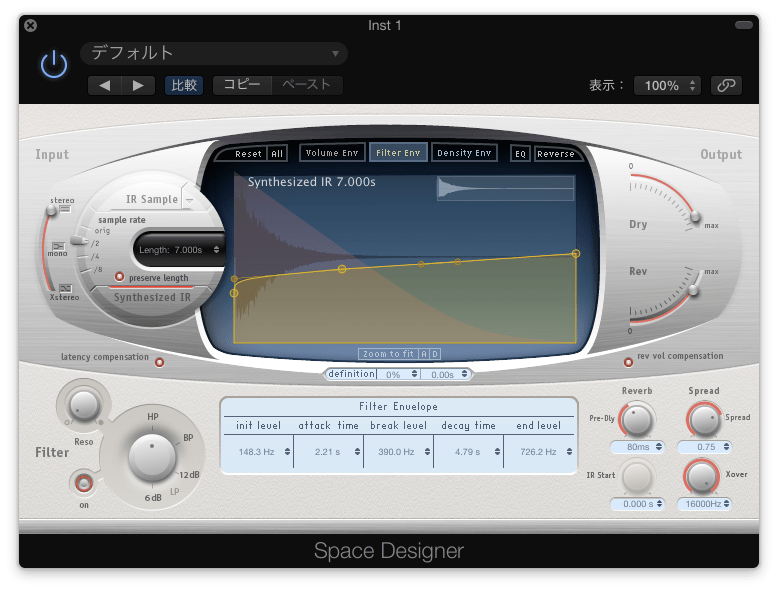
プラック音色用のリバーブには今回Space Designerを使ってみます。
実はSpace Designer、初期化(init)するとアルゴリズミックリバーブになります。
粒度やや高め、残響長め、低域〜中域をFilterとEQで抑えると先の例のようなリバーブ感になります。
バウンスして波形データを見ると、アタック部分の音量を100とした場合、70msecで減衰(ディケイ)し、その後50くらいの音量で持続(サスティン)していました。
アタック部分の出だしの波形をさらに拡大して見ると、インパルスに近いけどわずかに傾斜を持っているので帯域を食い潰す(既述)ことなく、結果ほどほどのプラック感が出ていることがわかりました。以上、蛇足情報。
SpireはX-Comp一発でいける
EG(Envelope Generator)をアタックの強化に使った場合、よく考えると減衰音が作れなくなりますよね。
その点、SpireはX-CompというAttackコントロール機能があって、プラック感のみをX-Compでまかなうことができ、非常にラクです。
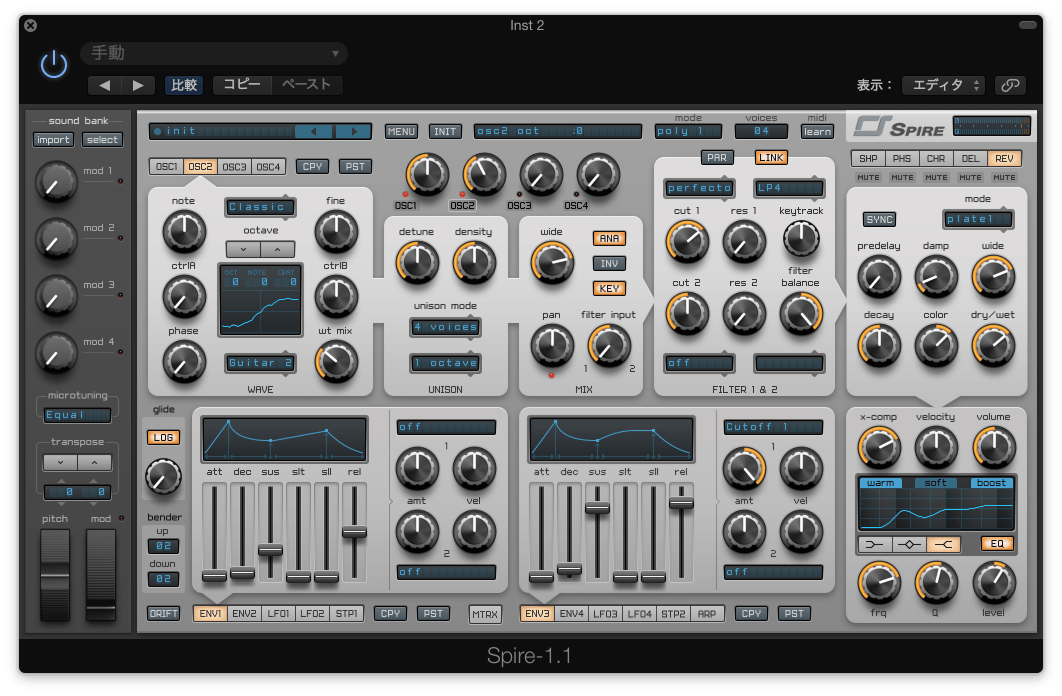
Spireは設定値が1000までの値で表示されるのでわかりにくいのですが、波形で見るとディケイが90msec程度になっていました(上図)。
Spireの画面で示されている信号の流れからすれば、X-Compはリバーブなどのエフェクターの後に位置しているため、‘リバーブがそこそこ利いている間に鳴る2音目以降’は本来音が潰れてしまうはずだが、きっちり利いていて、そこがSpireのマジカルなところと言える(単にSpireの画面で示されている信号の流れが間違っているだけかもしれない)。
Icarusの罠
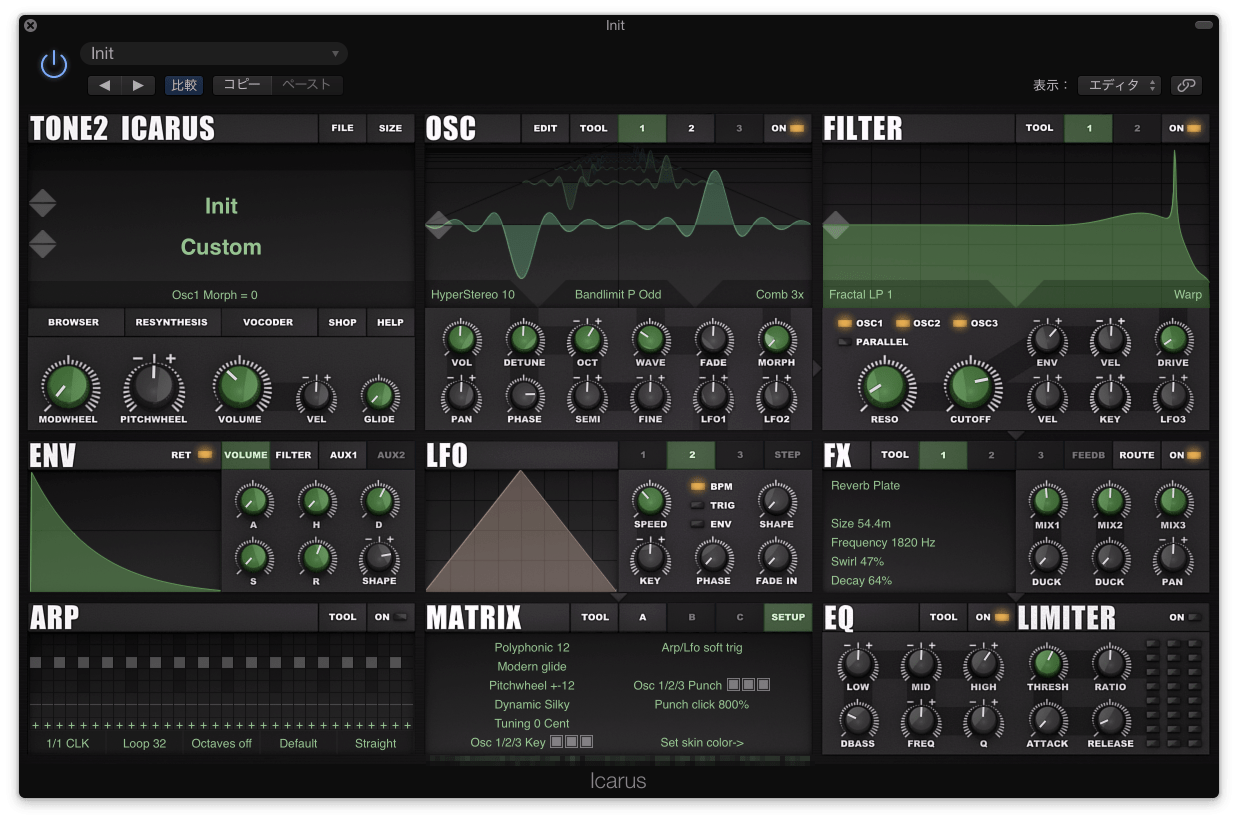
MATRIXのSETUPにPunchというおまけ機能があって、これはNoteOn信号に対して何種類かのノイズを加えるもの。
便利じゃなくもないのですがPunchの取ってつけた感が強いのであまりおすすめはしません。
FXのCompressorはオシレーターに対するものでなくオーディオ信号に対するものなので、リリース感の強い音色やリバービーな音色のアタック感を強めるのに向いていません(Battery3や4のように、稀にオシレーターに対してCompressorが機能するシンセもある)。
じゃあ、どうするか。Aux EGをAmp EGに上乗せして設定します。
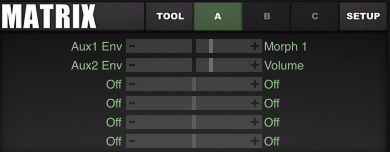
まとめ
- 手っ取り早く鳴らしたいならSpireがラク。
- Spireがない場合にはAmp EGで設定するが、持続音になってしまうのでノートの長さを適宜調整する。
- DAWのチャンネルストリップにEQ等を挿すことで元気が無くなるケースがあるので、単体ソフトシンセである程度作り込めるものを選んだほうがよさげ。
- EGをルーティングできる仕組みのあるソフトシンセであれば、減衰音設定のAmp EGとは別にプラック専用でEGを掛け合わせることで’ぽく’することも可能。